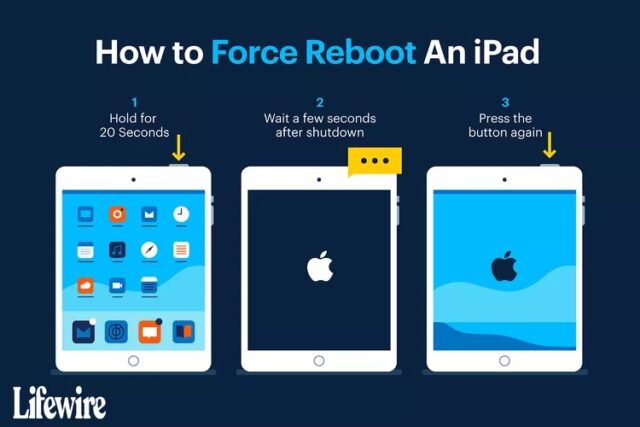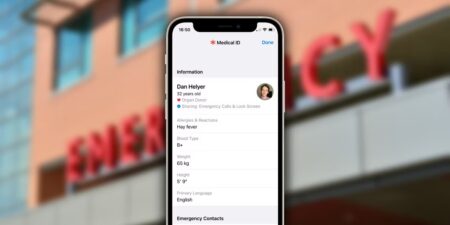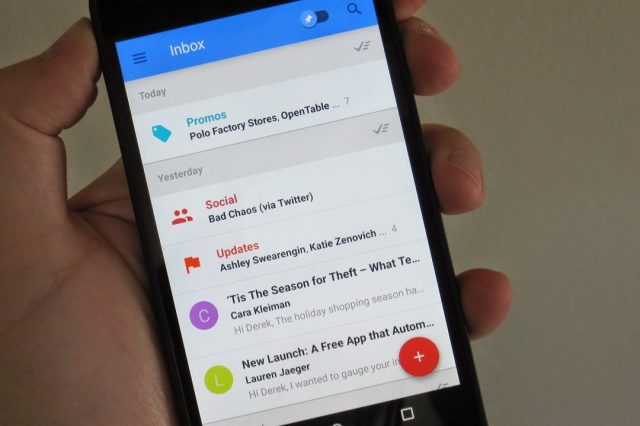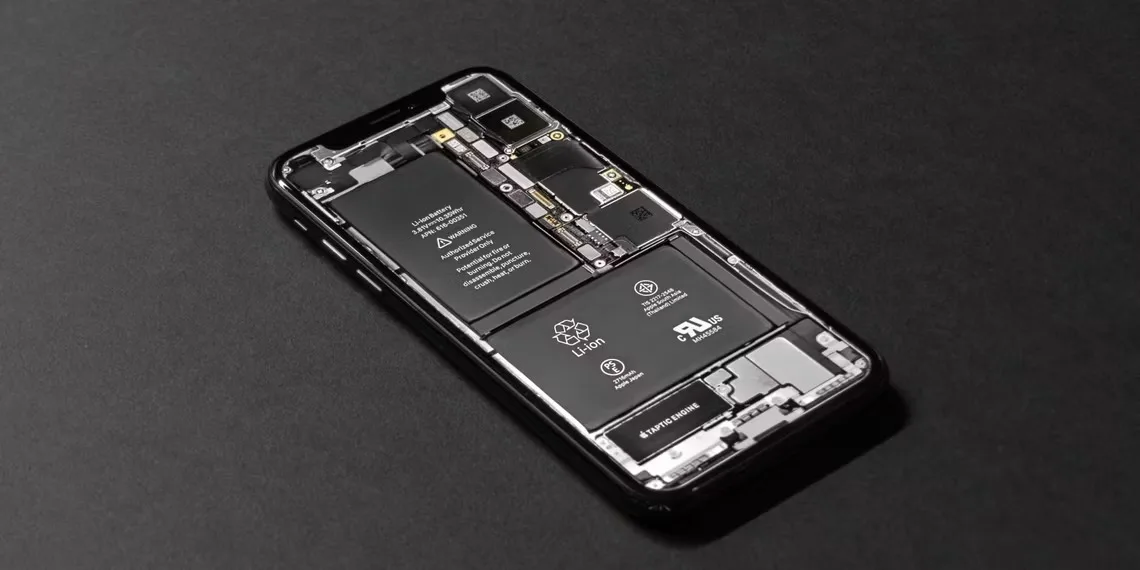با نحوه استفاده از Recovery Mode آیپد همراه باشید. این مقاله توضیح می دهد که چگونه می توانید آیپد را در صورت قفل یا گیر کردن در لوگوی اپل به Recovery Mode ببرید. با این کار آیپد به تنظیمات پیش فرض کارخانه بازنشانی می شود. توضیحات این راهنما در iPadOS 13 یا جدیدتر در macOS Catalina (یا جدیدتر) و Windows 10 قابل اجرا هستند.
ابتدا ری استارت را امتحان کنید. دکمه بالا و دکمه Home را به مدت ۲۰ ثانیه فشار دهید و نگه دارید، یا دکمه افزایش صدا، کاهش صدا و دکمه بالا را فشار دهید.
Recovery Mode: آیپد را به کامپیوتر وصل کنید، Finder (Catalina یا جدیدتر) یا iTunes را باز کنید. ری استارت کنید. از صفحه بازیابی گزینه Update را انتخاب کنید.
اگر به کامپیوتر دسترسی ندارید، از برنامه Find My برای پاک کردن iPad از راه دور استفاده کنید.
ابتدا Force Restart کنید
بیایید نحوه استفاده از Recovery Mode آیپد را یاد بگیریم. پیش از اینکه آیپد را به Recovery Mode ببرید، Force Restart را امتحان کنید. روش Force Restart آیفون و آیپد تا حدودی شبیه هم است، می توانید از راهنمای نحوه Force Restart آیفون ۱۳ پرو کمک بگیرید. این فرآیند اپل را مجبور میکند تا زمانی که فرآیند خاموش کردن عادی کار نمی کند، خاموش شود. اینکه چگونه iPad را مجبور به Force Restart کنید بستگی به این دارد که آیا دکمه Home دارد یا خیر:
آیپد با دکمه Home: اگر iPad دارای دکمه Home است، همزمان دکمه بالا و دکمه Home را فشار دهید و نگه دارید. هنگامی که لوگوی اپل ظاهر شد، هر دو دکمه را رها کنید.
آیپد بدون دکمه Home: اگر iPad دارای Face ID است، دکمه افزایش صدا را فشار دهید و سریع رها کنید، دکمه کاهش صدا را فشار دهید و سریع رها کنید، سپس دکمه بالا را فشار دهید و نگه دارید. هنگامی که لوگوی اپل ظاهر شد، دکمه بالایی را رها کنید.
اگر آیپد روی لوگوی اپل گیر کرده است، باید آن را به اجبار وارد Recovery Mode کنید.
پیش از Recovery Mode
اگر از مک با macOS Catalina یا جدیدتر استفاده می کنید، در این فرآیند از Finder استفاده خواهید کرد. اگر از مک با macOS Mojave یا نسخه های قبلی استفاده می کنید، یا اگر از کامپیوتر استفاده می کنید، از iTunes استفاده خواهید کرد.
پیش از شروع پروسه Recovery Mode، کارهای زیر را انجام دهید:
در مک: مک را به آخرین ورژن آپدیت کنید. اگر مک شما macOS Mojave یا قدیمی تر است، مطمئن شوید که آخرین نسخه سازگار با iTunes را دانلود کنید.
در ویندوز: اگر iTunes را نصب کردید، آن را باز کنید. در صورتی که نسخه جدیدی از iTunes در دسترس باشد، برنامه به شما اطلاع می دهد (یا میتوانید Help Check for Updates را انتخاب کنید). اگر iTunes را نصب نکرده اید، آن را از Microsoft Store دانلود کنید.
نکته: تنها زمانی از حالت بازیابی استفاده کنید که نمی توانید وارد آیپد شوید. اگر iPad شما شروع به کار می کند اما در حین استفاده از آن گیر می کند، ابتدا مراحل اولیه عیب یابی iPad را امتحان کنید تا مشکل را برطرف کنید.
چگونه آیپد را وارد Recovery Mode کنیم
اکنون بیایید نحوه استفاده از Recovery Mode آیپد را ببینیم. برای وادار کردن آیپد به حالت Recovery Mode، مراحل زیر را انجام دهید:
۱- برای اتصال آیپد به کامپوتر یا مک از کابل همراه iPad استفاده کنید.
۲- در مک با macOS Catalina یا جدیدتر، Finder را باز کنید. در مک با macOS Mojave (10.14) یا قبل از آن، یا در کامپیوتر، iTunes را باز کنید.
۳- صفحه Recovery Mode ظاهر می شود.
۴- با باز بودن iTunes و اتصال iPad به دستگاه، یکی از کارهای زیر را انجام دهید:
آیپد با Face ID: دکمه افزایش صدا را فشار دهید و به سرعت رها کنید، دکمه کاهش صدا را فشار دهید و سریع رها کنید و سپس دکمه بالا را فشار دهید و نگه دارید تا iPad وارد Recovery Mode شود.
آیپد با دکمه Home: دکمه Home و دکمه بالایی را همزمان فشار دهید و نگه دارید تا صفحه Recovery Mode ظاهر شود.
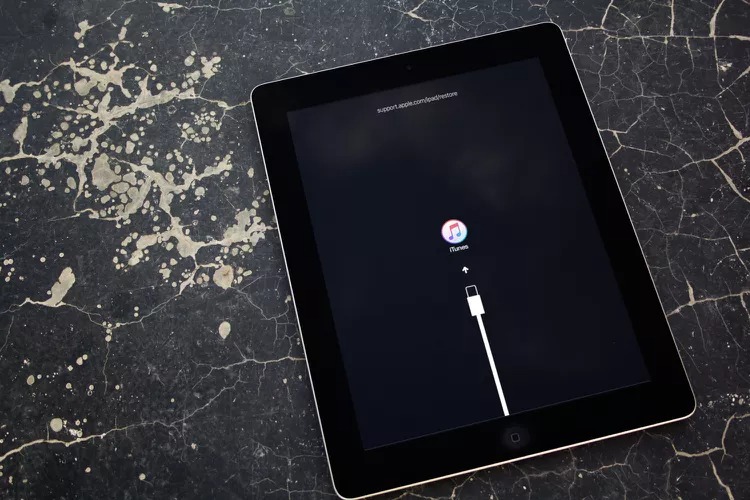
۵- آیپد را در کامپیوتر پیدا کنید و Update را انتخاب کنید.
نکته: ممکن است دانلود فایل های مورد نیاز زمان زیادی ببرد. اگر در طی این فرآیند آیپد خاموش شد، از نو شروع کنید.
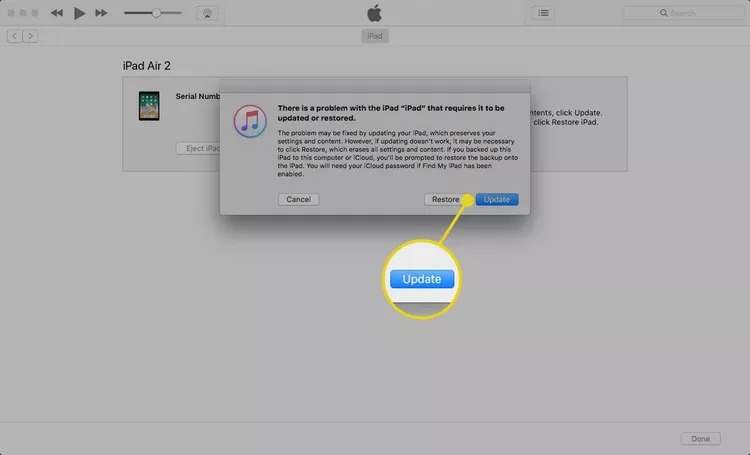
۶- هنگامی که به روز رسانی کامل شد، مراحل راهاندازی iPad را طی کنید. این فرآیند مشابه زمانی است که برای اولین بار آیپد را راهاندازی کردید.
نحوه بازیابی آیپد بدون کامپیوتر
نحوه استفاده از Recovery Mode آیپد را دیدید. اما اگر کامپیوتر در دسترستان نباشد چه؟
اگر آیپد قفل است و به کامپیوتر دسترسی ندارید، از برنامه Find My برای پاک کردن iPad از راه دور استفاده کنید. در صورتی که برنامه Find My در iPad شما فعال باشد، میتوانید iPad را از راه دور از iCloud یا با استفاده از برنامه Find My آیفون پاک کنید.
اگر از آیپد با استفاده از iCloud یا iTunes پشتیبان گیری کرده اید، می توانید همه چیز را تا مرحله پشتیبان گیری بازیابی کنید. اگر از آیپد نسخه پشتیبان تهیه نکرده اید، می توانید برنامه هایی را که قبلا خریداری کرده اید، با دانلود آن برنامه ها از اپ استور بازیابی کنید.
نحوه استفاده از Recovery Mode آیپد به این ترتیب است. آموزش های مشابه را در ۹ راه حل مشکل خاموش شدن غیرمنتظره آیپد ببینید.